製品版を初めてインストールをされるお客様
初めてインストールをされるお客様
| ■デスクトップ版のインストールについて | オンライン版のお客様はコチラ→ |
お客様のパソコンの環境により、栄養マイスターを使用するためのシステムを別途インストールする必要な場合があります。
下図セットアップ画面で、必要なシステムの表示がされますので、手順にそってインストールをされてください。
下図セットアップ画面で、必要なシステムの表示がされますので、手順にそってインストールをされてください。
■CD版のインストール

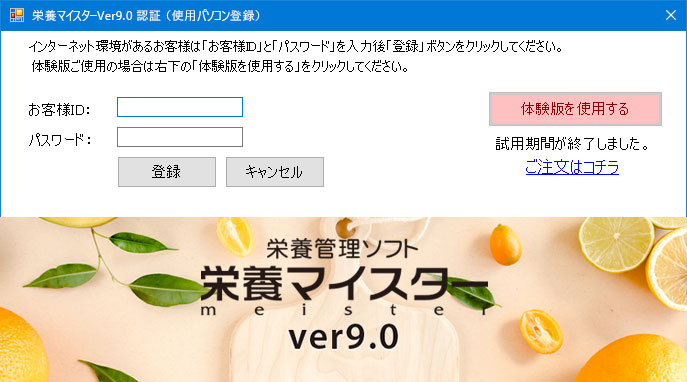
CDの場合、CDの中の「EiyouV90Installer.exe」をダブルクリック。
ダウンロードの場合、ダウンロードフォルダの中の「EiyouV90Installer.exe」をダブルクリック。
※7/8/10の場合は、右クリックで「管理者として実行」を選択しユーザーアカウント制御画面で「許可」をクリック。①で「実行」②で「OK]をクリックすると、栄養マイスターセットアップ画面が表示されます。(パソコンによって表示されるまでの時間に差があります)
インストール注意点:
●セキュリティソフトでファイア-ウォールを有効にされている場合は、一旦無効にして行ってください。
●書き込み権限の制限がある場合は、「Program Data」以下も権限を付加してください。
2 「利用準備」についての説明
パソコンのOSにより栄養マイスターをお使いに必要なシステムのインストールが必要です。
CD版をご利用の場合、オレンジのボタンを押すとインストールが始まります。各システムのインストールの詳細は、下記を参考にされてください。
※お持ちのパソコンによっては、既にインストール済みの場合もあります。 既にインストールされている場合は、オレンジのボタンは表示されません。
CD版をご利用の場合、オレンジのボタンを押すとインストールが始まります。各システムのインストールの詳細は、下記を参考にされてください。
※お持ちのパソコンによっては、既にインストール済みの場合もあります。 既にインストールされている場合は、オレンジのボタンは表示されません。
※.NET Framework2.0以上が入っていない場合、栄養マイスターのインストールができません。その場合は以下のリンクの1から2の順番でインストールを行ってください。
.NET Framework 対応19
.NET Framework 対応2
.NET Framework 対応19
.NET Framework 対応2
3 「本体インストール」についての説明
パソコンのOSにより栄養マイスターをお使いに必要なシステムのインストールが必要です。
下記のOSのを参考にされてください。お持ちのパソコンによっては、既にインストール済みの場合もあります。
下記のOSのを参考にされてください。お持ちのパソコンによっては、既にインストール済みの場合もあります。
■栄養マイスターの起動■
デスクトップにある「栄養マイスター Ver9.0」のアイコンをダブルクリックします。
※個人管理キットを選択した場合のみソフト起動時に右図の画面が表示されますので、お好みのボタンを押してください。
※下図は全てのオプションを選択した場合の表示例です。
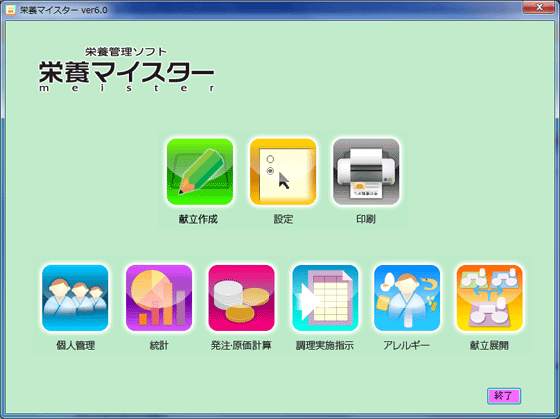
・個人管理キットはパスワード管理されています。初期状態は「0000」(半角ゼロ4個)になっています。
※上記画面は「個人管理キット」を追加した場合に表示されます。
※個人管理キットを選択した場合のみソフト起動時に右図の画面が表示されますので、お好みのボタンを押してください。
※下図は全てのオプションを選択した場合の表示例です。
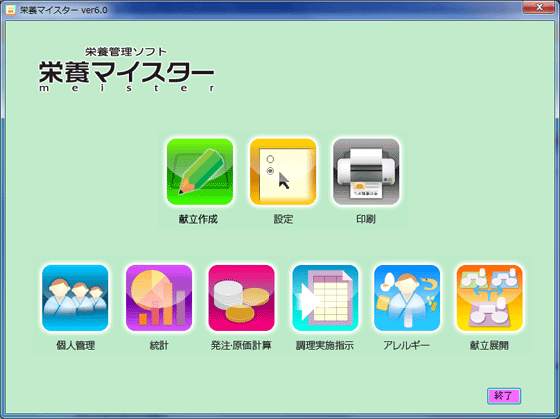
・個人管理キットはパスワード管理されています。初期状態は「0000」(半角ゼロ4個)になっています。
※上記画面は「個人管理キット」を追加した場合に表示されます。

